Windows11怎么刪除開(kāi)始菜單中的推薦文件部分?
Windows11怎么刪除開(kāi)始菜單中的推薦文件部分?我們知道win11的開(kāi)始菜單變化很大,分為兩部分,一個(gè)是頂部的固定部分,還有一個(gè)是推薦部分,那么如何關(guān)閉推薦文件的部分呢?感興趣的就快來(lái)看看吧。
開(kāi)始菜單有兩個(gè)部分
頂部的固定部分,帶有大的應(yīng)用程序圖標(biāo),可以從中選擇您需要的內(nèi)容,以及推薦部分,顯示您最近打開(kāi)的文檔。
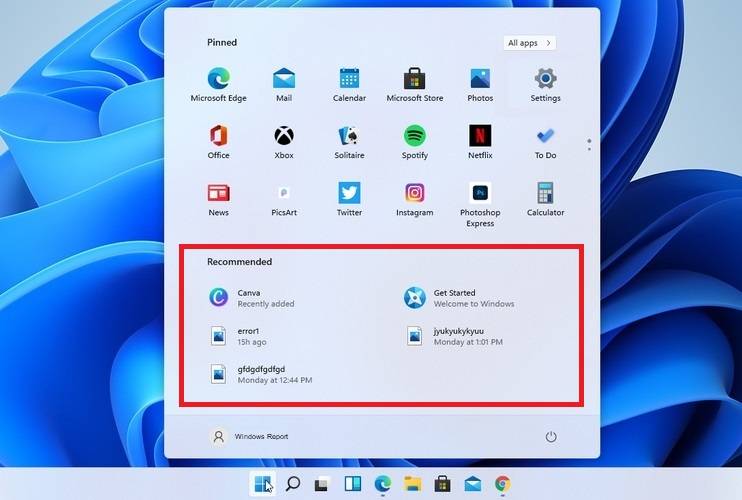
唯一的問(wèn)題是,有些用戶對(duì)不斷查看最新打開(kāi)的文件、文檔或已安裝的應(yīng)用程序不感興趣,這部分甚至?xí)屓擞憛挕?/p>
但這也不必?fù)?dān)心,因?yàn)槟梢酝ㄟ^(guò)兩種方式在新操作系統(tǒng)中刪除它們,您可以在下面找到它們。
Windows11怎么刪除開(kāi)始菜單中的推薦文件部分?
1、在開(kāi)始、跳轉(zhuǎn)列表和文件資源管理器中禁用最近打開(kāi)的項(xiàng)目
打開(kāi)“開(kāi)始”菜單,然后選擇“設(shè)置”應(yīng)用程序。
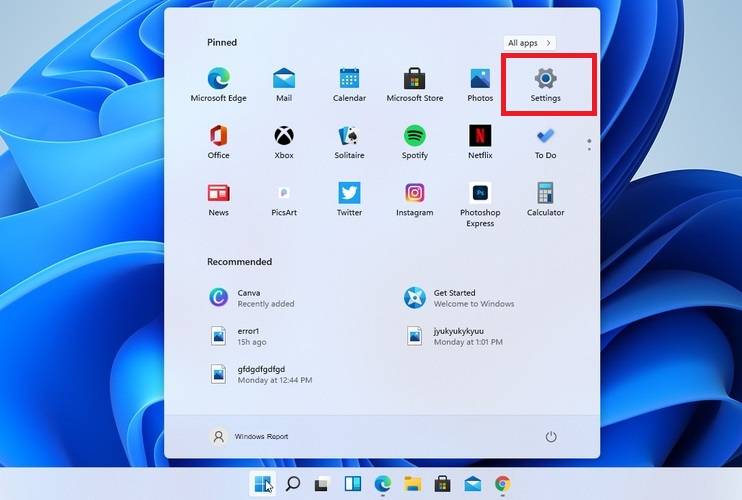
在左側(cè)的側(cè)邊欄中,選擇個(gè)性化部分。
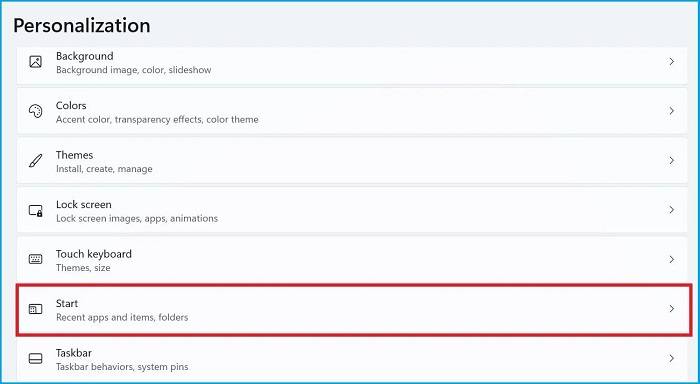
向下滾動(dòng)并選擇開(kāi)始。
關(guān)閉在開(kāi)始、跳轉(zhuǎn)列表和文件資源管理器中顯示最近打開(kāi)的項(xiàng)目選項(xiàng)。
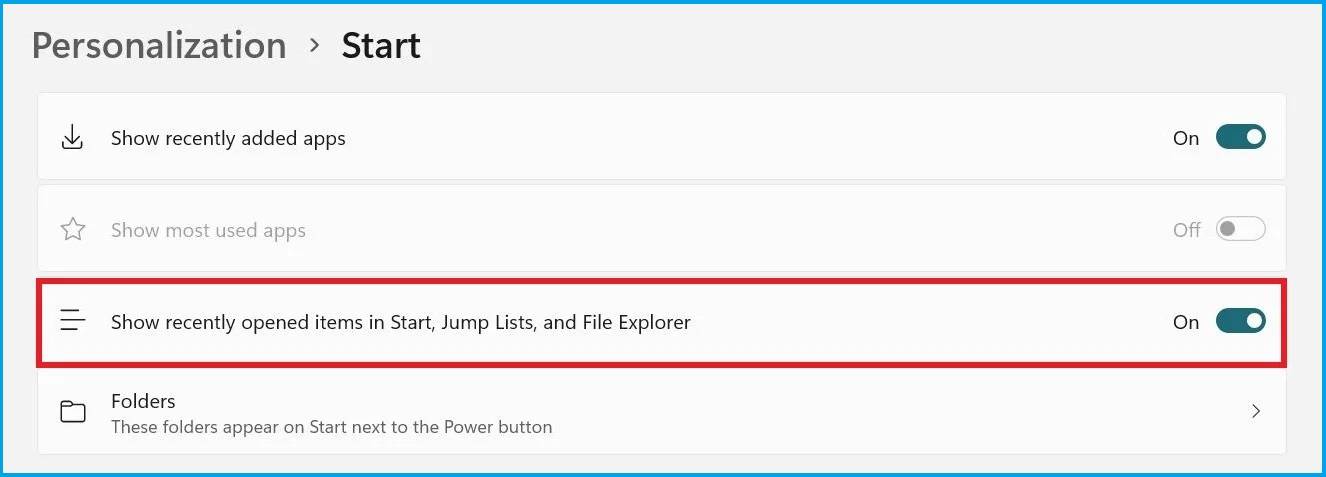
這將使最近打開(kāi)的文件或文檔從推薦部分消失。
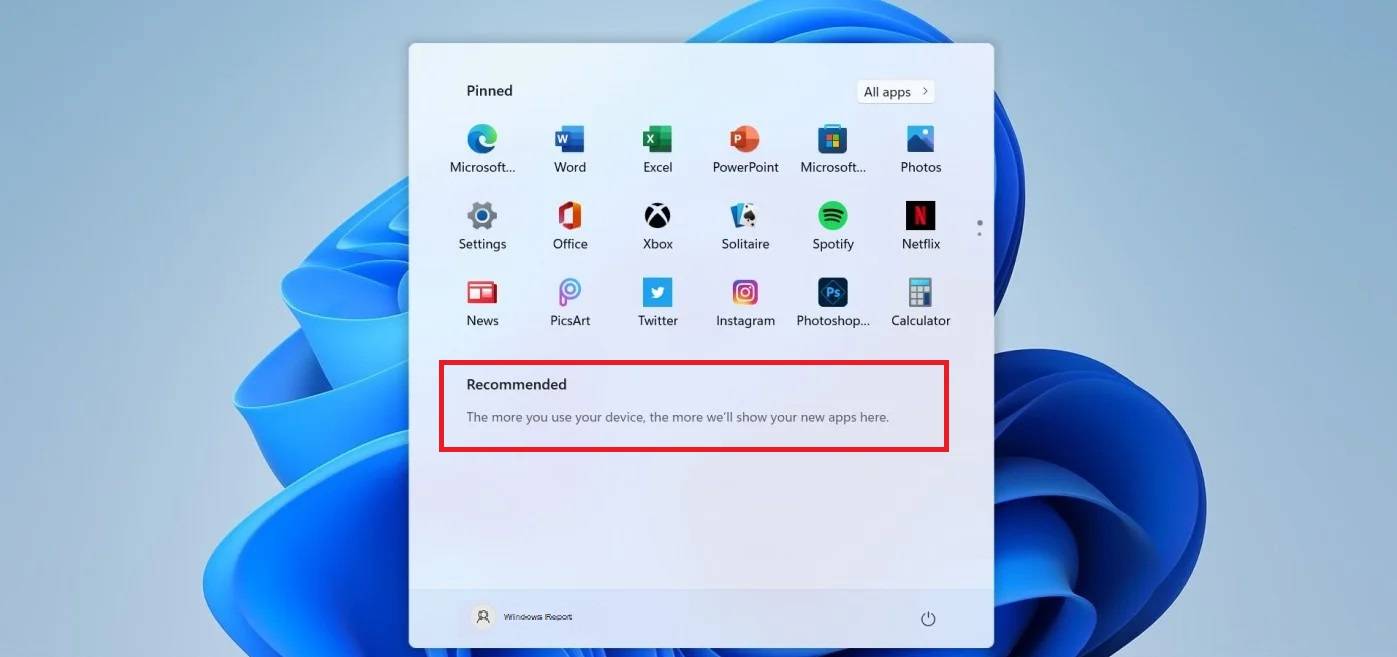
您甚至可以更進(jìn)一步,甚至從“開(kāi)始”菜單中隱藏最近安裝的應(yīng)用程序。您需要做的就是關(guān)閉顯示最近添加的應(yīng)用程序選項(xiàng),您可以在上面找到該選項(xiàng),以便獲得所需的個(gè)性化屏幕。
2、刪除推薦文件
選擇您不想要的文件或文檔。
右鍵單擊它,然后選擇從列表中刪除。
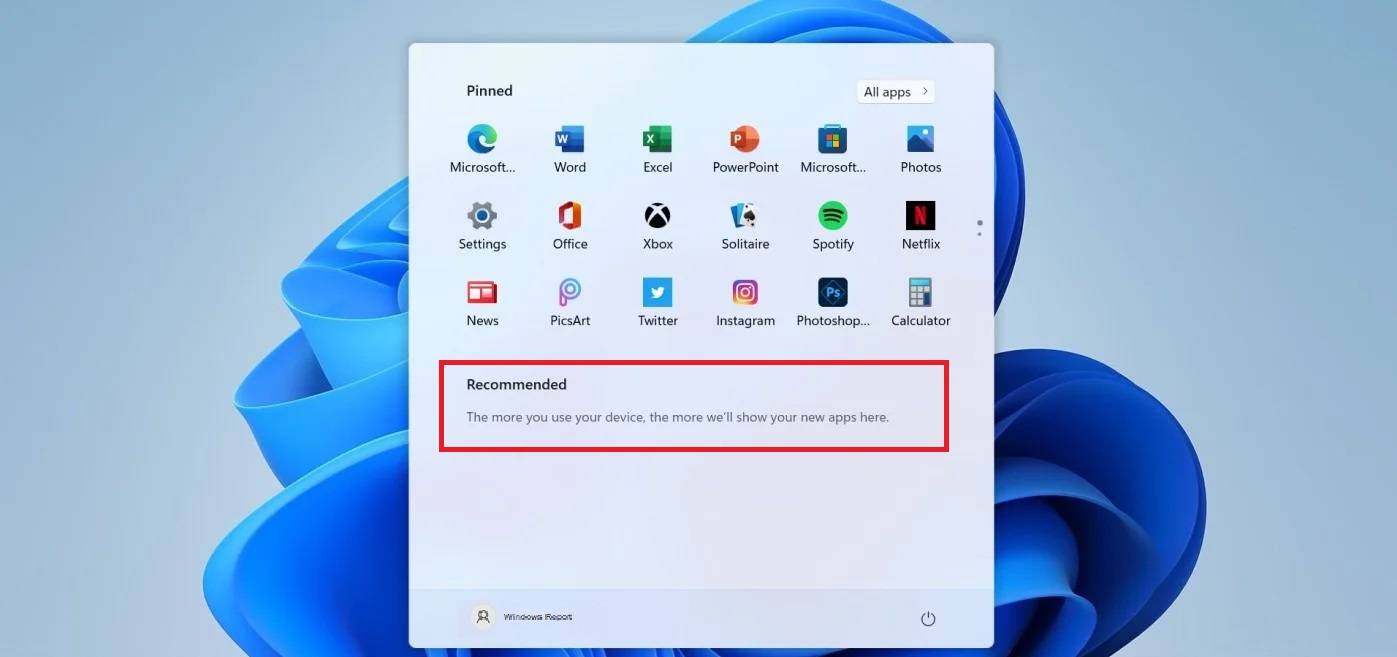
該文件將從開(kāi)始菜單中消失。
此外,對(duì)于只被某些文件困擾的用戶,他們不想在推薦部分顯示,也有一個(gè)非常快速的解決方案。
還值得一提的是,即使您禁用了“顯示最近打開(kāi)的文件”選項(xiàng),該部分當(dāng)前仍保留在“開(kāi)始”菜單中,盡管是空的。
不過(guò),讓我們不要驚慌,微軟可能會(huì)允許用戶完全刪除此部分,直到正式發(fā)布 Windows 11以及其他更新。
為什么不呢,甚至可能允許他們將整個(gè)固定部分專門用于他們想要盡快訪問(wèn)的所需應(yīng)用程序。然而目前一切皆有可能,我們只有一個(gè)預(yù)覽版本。
此外,如果您對(duì)Windows 10 與 Windows 11 的比較感到好奇,那么值得查看我們的綜合指南,了解差異的可視化。
相關(guān)文章:
1. Centos7安裝Chacha20加密算法詳解2. win11安裝跳過(guò)tpm3. CentOS7中無(wú)法找到pci find device函數(shù)的解決方法4. centos7使用docker部署gitlab-ce-zh應(yīng)用詳解5. win7怎么設(shè)置屏幕休眠密碼(win7屏幕保護(hù)設(shè)置密碼)6. Freebsd+IPFW結(jié)合使用防小規(guī)模DDOS攻擊的配置方法7. 通過(guò)鎖定Win7注冊(cè)表編輯器來(lái)防止主頁(yè)被篡改的方法(圖)8. Win10如何一鍵重裝系統(tǒng)?Win10一鍵重裝系統(tǒng)教程9. Win10和Win7怎么共享打印機(jī)10. tcpip.sys是什么文件 tcpip.sys藍(lán)屏的解決辦法

 網(wǎng)公網(wǎng)安備
網(wǎng)公網(wǎng)安備